
Endre klipphastigheten i iMovie på Macen
Du kan endre hastigheten til et hvilket som helst klipp i filmen. Dessuten kan iMovie automatisk justere bildefrekvensen til et hvilket som helst klipp til filmens bildefrekvens. (Filmens bildefrekvens bestemmes ut fra det første klippet du legger til i filmen.)
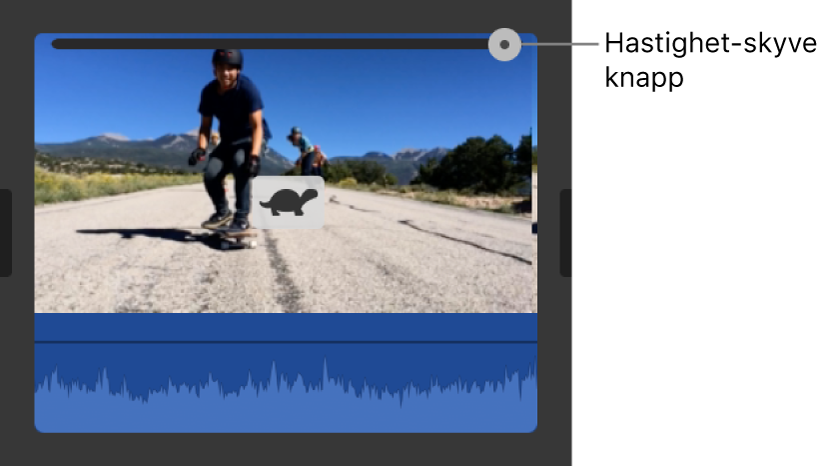
Merk: Filmatisk-effekter er ikke kompatible med endring av klipphastighet. Hvis du endrer hastigheten i et videoklipp med Filmatisk-modus, kan du ikke lenger justere klippets fokus i iMovie. Du kan imidlertid fremdeles justere dybdeskarpheten.
Endre klippets hastighet
I iMovie-appen
 på Macen markerer du et klipp du vil endre hastigheten til, i tidslinjen.
på Macen markerer du et klipp du vil endre hastigheten til, i tidslinjen.Hvis du vil vise hastighetskontrollene, klikker du på Hastighet-knappen.

Velg enten Sakte eller Rask fra Hastighet-lokalmenyen, og klikk på en hastighetsknapp for å angi hastigheten.
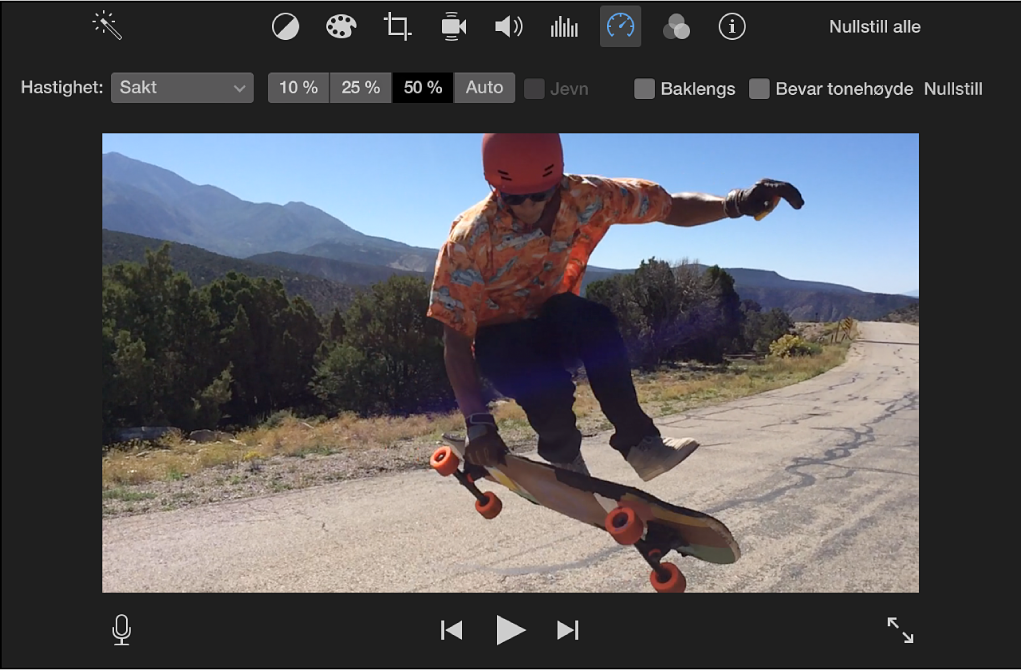
Merk: Hvis du bruker Rask på et klipp som er kortere enn 0,1 sekunder, brukes alternativet Tilpasset hastighet, og du kan skrive inn tilpasset hastighet.
Et symbol (enten en skilpadde eller en hare) vises på klippet, og en hastighetsskyveknapp vises øverst.
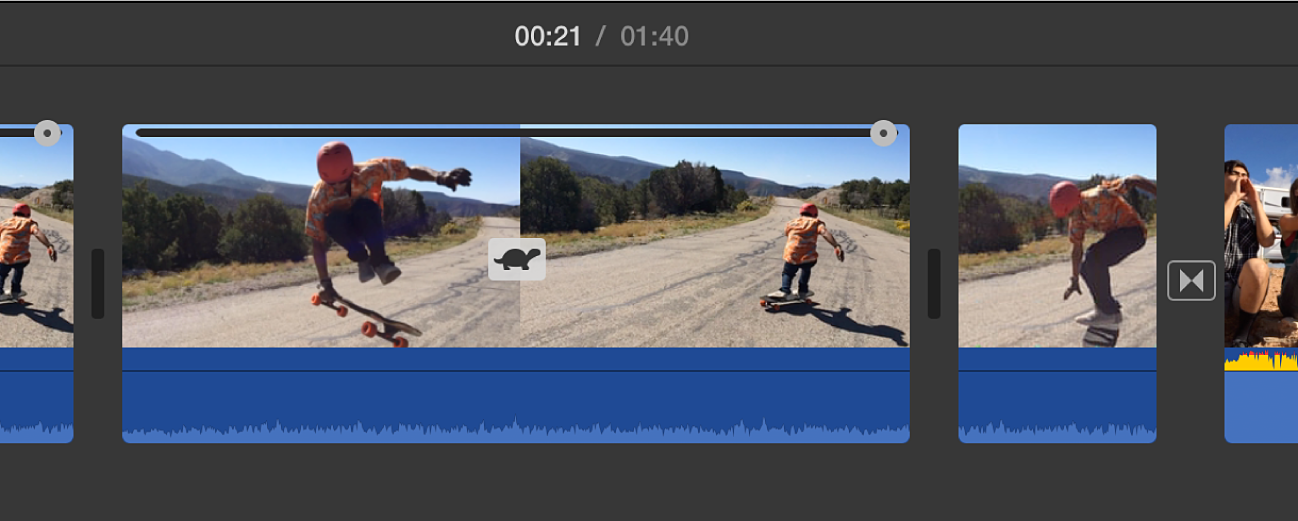
Et klipp der hastigheten er redusert blir lengre i tidslinjen, mens et klipp der hastigheten er økt blir kortere.
Merk: Hvis klippet inneholder lyd, blir tonehøyden lavere når klippet spilles av sakte, og høyere når det spilles av raskere. Hvis du vil beholde den opprinnelige tonehøyden for lyden, markerer du Lik tonehøyde-avkrysningsruten over visningsvinduet.
Endre et klipps hastighetsjusteringer
I iMovie-appen
 på Macen flytter du hastighetsskyveknappen øverst i et klipp i tidslinjen der hastigheten er endret.
på Macen flytter du hastighetsskyveknappen øverst i et klipp i tidslinjen der hastigheten er endret.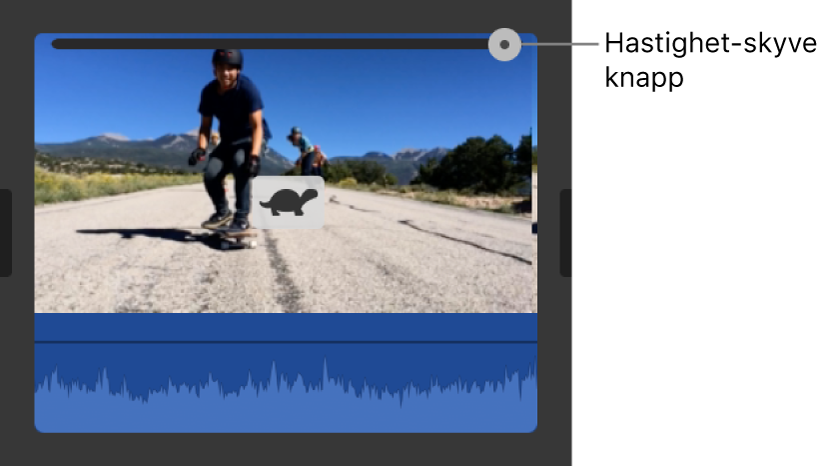
Flytt skyveknappen til høyre for å senke klippets hastighet og flytt skyveknappen til venstre før å øke den. Hastighetsskyveknappen kan være nyttig for tilpassede hastighetsjusteringer. Når du flytter skyveknappen, ser du at klippets varighet forandres i tidslinjen.
Endre hastigheten for en del av et klipp
Du kan endre hastigheten for en hvilken som helst del av et klipp, og du kan velge om du vil ha en jevn overgang mellom bildefrekvensene til delen med endret hastighet og resten av klippet.
I iMovie-appen
 på Macen markerer du et område i et klipp i tidslinjen ved å holde nede R-tasten og flytte markøren over klippet.
på Macen markerer du et område i et klipp i tidslinjen ved å holde nede R-tasten og flytte markøren over klippet.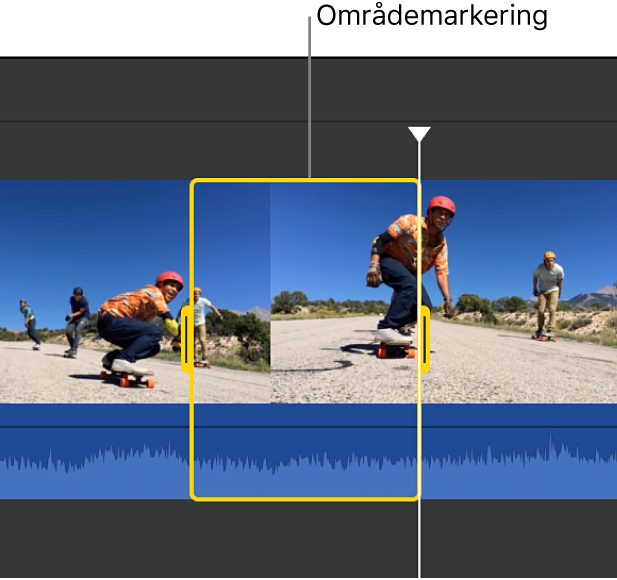
Hvis du vil vise hastighetskontrollene, klikker du på Hastighet-knappen.

Gjør ett av følgende:
Reduser hastigheten på den markerte delen av klippet: Klikk på Hastighet-lokalmenyen og velg Sakte.
Standardinnstillingen er at hastigheten er satt til 50 %, men du kan klikke på en hvilken som helst hastighetsknapp.
Øk hastigheten på den markerte delen av klippet: Klikk på Hastighet-lokalmenyen og velg Rask.
Standardinnstillingen er at hastigheten er satt til det dobbelte av normal hastighet (2x), men du kan klikke på en hvilken som helst hastighetsknapp.
Angi en tilpasset hastigheten for den markerte delen av klippet: Klikk på Hastighet-lokalmenyen, velg Tilpasset, og skriv inn et tall i feltet.
Hastighetsendringen tas i bruk på det markerte området, og hastighetsskyveknapper vises over det markerte området og andre områder av klippet utenfor det markerte området.
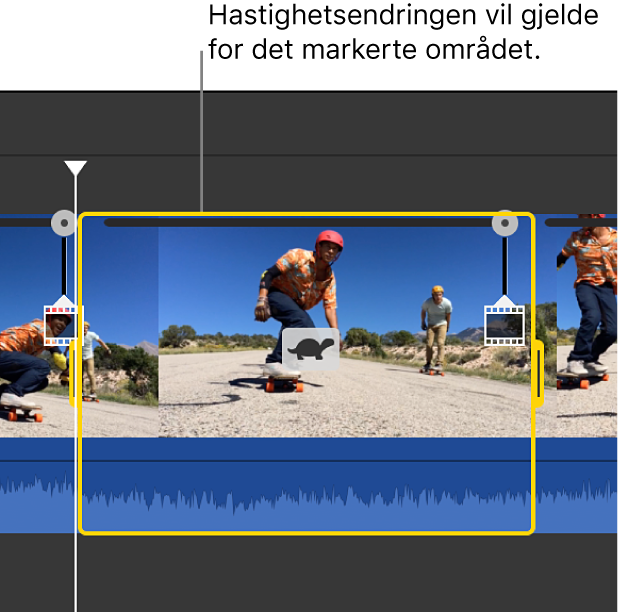
Når du spiller av klippet, starter det avspillingen med normal hastighet, deretter med hastigheten du har angitt, og deretter med normal hastighet igjen ved slutten på klippet.
Hvis du vil at hastigheten skal endres gradvis, markerer du Jevn-avkrysningsruten.
Hvis du vil justere hastigheten for det markerte området eller et område utenfor, flytter du ett av de tre hastighetsskyveknappene øverst i klippet.
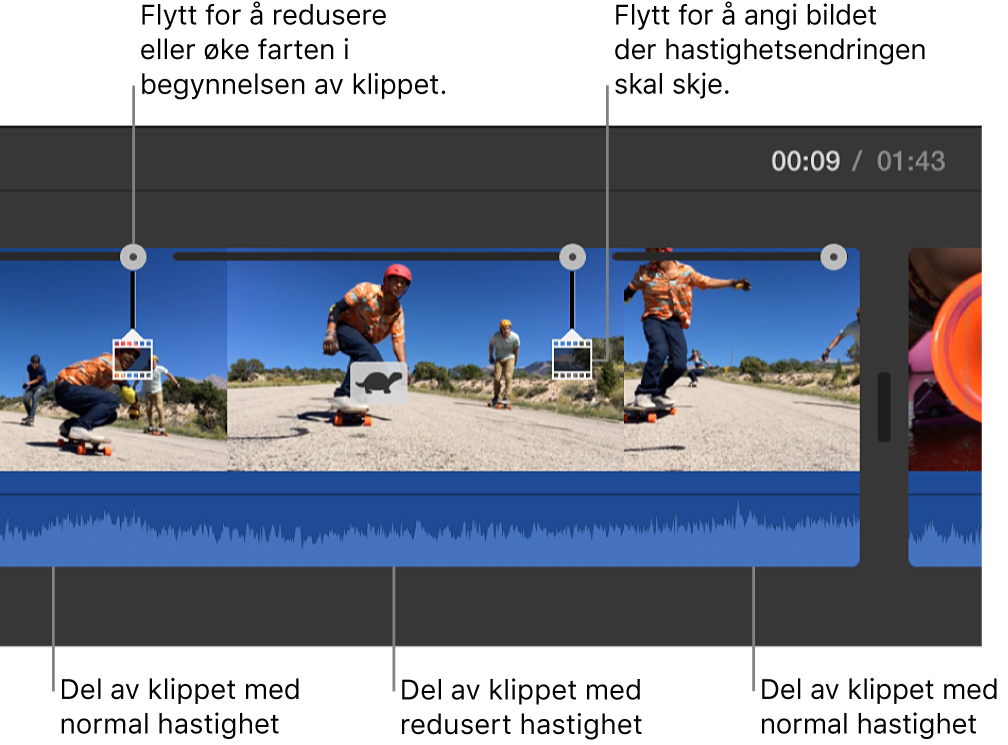
Spill et klipp baklengs
I iMovie-appen
 på Macen markerer du et klipp i tidslinjen.
på Macen markerer du et klipp i tidslinjen.Hvis du vil vise hastighetskontrollene, klikker du på Hastighet-knappen.

Velg avkrysningsruten Bakover.
Et speilvendt startsymbol vises på klippet, og klippet spilles nå baklengs med den hastigheten du valgte.
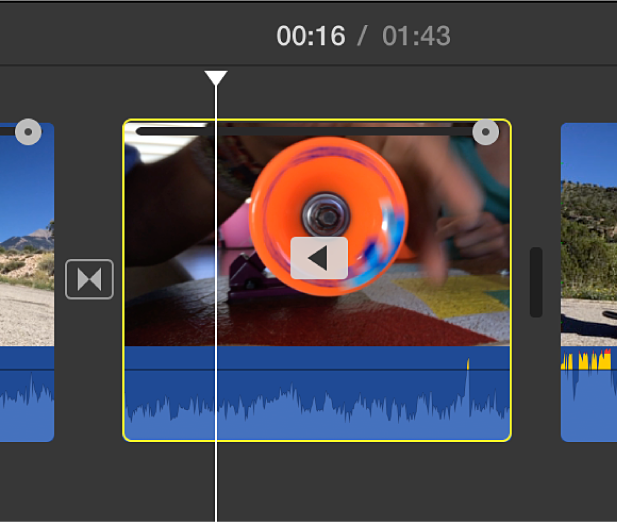
Reduser hastigheten på klipp med høy bildefrekvens slik at de passer til filmens hastighet
Som standard reduserer iMovie automatisk hastigheten på klipp med høy bildefrekvens når du legger dem til i tidslinjen, og justerer dem for avspilling med samme hastighet som resten av filmen. Du kan slå av denne innstillingen i Angi valg i iMovie på Macen. Opptak med høy bildefrekvens ser ut som om det spilles av i sakte film når hastigheten reduseres til normal avspillingshastighet.
Hvis du har lagt til klipp med høy bildefrekvens i filmen der innstillingen for automatisk sakte film er av, kan du angi denne innstillingen for markert klipp.
I iMovie-appen
 på Macen markerer du et klipp med høy bildefrekvens som du vil redusere.
på Macen markerer du et klipp med høy bildefrekvens som du vil redusere.Hvis du vil vise hastighetskontrollene, klikker du på Hastighet-knappen.

Klikk på Hastighet-lokalmenyen og velg Sakte.
Klikk på knappen Auto.
Bildefrekvensen for det markerte klippet justeres slik at det tilpasses bildefrekvensen til resten av filmen.
Merk: Hvis klippet har en varighet på mer enn 3 sekunder, justerer iMovie hastigheten ved begynnelsen og slutten av klippet, for å framheve sakte film-effekten.